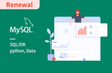인프런 커뮤니티 질문&답변
mysql 설치가 되지 않습니다.
작성
·
487
0
아래와 같은 에러로 mysql의 설치가 되지 않습니다.
분명, 제어판에서 mysql을 모두 삭제하고 다시 재설치를 진행하였는데도 불구하고, 계속해서 에러가 발생하여 강의 진행이 어렵습니다.
Beginning configuration step: Writing configuration file Saving my.ini configuration file... Saved my.ini configuration file. Ended configuration step: Writing configuration file Beginning configuration step: Updating Windows Firewall rules Adding a Windows Firewall rule for MySQL92T on port 3306. Attempting to add a Windows Firewall rule with command: netsh.exe advfirewall firewall add rule name="Port 3306" protocol=TCP localport=3306 dir=in action=allow 확인됨 Successfully added the Windows Firewall rule. Adding a Windows Firewall rule for MySQL92T on port 33060. Attempting to add a Windows Firewall rule with command: netsh.exe advfirewall firewall add rule name="Port 33060" protocol=TCP localport=33060 dir=in action=allow 확인됨 Successfully added the Windows Firewall rule. Ended configuration step: Updating Windows Firewall rules Beginning configuration step: Adjusting Windows service Attempting to grant the required filesystem permissions to the 'NT AUTHORITY\NetworkService' account. Granted permissions to the data directory. Granted permissions to the install directory. Adding new service New service added Ended configuration step: Adjusting Windows service Beginning configuration step: Initializing database (may take a long time) Attempting to run MySQL Server with --initialize-insecure option... Starting process for MySQL Server 9.2.0... Failed to start process for MySQL Server 9.2.0. Database initialization failed. Ended configuration step: Initializing database (may take a long time)
답변 3
0
0
안녕하세요. 답변 도우미입니다.
우선 에러 메세지만으로는 명확하게 어디가 문제다 라고 파악하기는 어려운데요. 다음 사항들 의견을 드립니다.
일단 너무 최신인 MySQL 9.2 보다는 8.0.41 버전을 설치해보시는 것을 추천드리고요. 혹시 사내 PC 라면 사내 보안 이슈로 설치가 안될 수 있어요. 개인 PC 로 설치를 해보시면 좋을 것 같고요. 개인 PC 에서도 로그인시 관리자 권한을 가진 사용자로 로그인 한 후, 설치 파일을 오른쪽 클릭 하셔서 나오는 메뉴 중, 관리자 권한으로 설치 파일을 실행해서 설치해보시면 좋을 것 같습니다.
이외에도 예상치 못한 다양한 이슈가 있을 수 있는데, 그런 사항들을 정리해보았으니, 참고해보시면 좋을 것 같습니다.
에러 메시지 상으로는 MySQL 데이터베이스 초기화 단계에서 mysqld --initialize-insecure 명령이 실패하면서 데이터베이스 초기화가 완료되지 않은 것으로 보입니다. 이 문제는 여러 가지 원인으로 발생할 수 있으므로 아래의 점검 및 해결 방법을 순서대로 시도해 보시기 바랍니다.
1. 관리자 권한으로 설치 진행
문제: MySQL 설치 및 초기화 과정에서 필요한 권한이 부족할 경우 초기화에 실패할 수 있습니다.
해결: 설치 파일(또는 MySQL Installer)을 관리자 권한으로 실행해 보세요.
설치 아이콘을 오른쪽 클릭하고 “관리자 권한으로 실행”을 선택합니다.
2. 이전 설치 잔재 확인 및 데이터 디렉터리 삭제
문제: 제어판에서 MySQL을 제거했더라도, 데이터 파일이나 설정 파일(예:
my.ini, 데이터 디렉터리)이 남아 있으면 재설치 시 충돌이 발생할 수 있습니다.해결:
데이터 디렉터리 확인:
보통
C:\ProgramData\MySQL\또는 MySQL이 설치된 경로 아래에data폴더가 있습니다.이 폴더에 이전 버전의 잔여 파일이 있다면, 백업 후 완전히 삭제해 주세요.
설정 파일 확인:
C:\ProgramData\MySQL\MySQL Server <버전>\또는 설치 경로 내의my.ini파일이 남아있을 수 있습니다.필요 없다면 삭제한 후 다시 설치해 보세요.
3. 포트 충돌 확인
문제: MySQL이 기본 포트(3306, 33060)를 사용 중인데, 다른 애플리케이션이 이미 해당 포트를 사용 중이면 서비스 시작에 실패할 수 있습니다.
해결:
포트 사용 확인:
명령 프롬프트(관리자 권한)에서
netstat -a -n -o | findstr 3306또는findstr 33060명령어로 해당 포트를 사용 중인 프로세스가 있는지 확인하세요.
포트 변경:
만약 다른 애플리케이션이 해당 포트를 사용 중이면, MySQL 설치 시 포트를 다른 번호로 변경하거나 해당 애플리케이션을 중지합니다.
4. 기존 MySQL 서비스 확인 및 삭제
문제: 이전 설치 시 생성된 MySQL 서비스가 남아 있으면 새로 생성하려는 서비스와 충돌할 수 있습니다.
해결:
services.msc를 열어 “MySQL” 또는 “MySQL92T”와 같은 서비스가 이미 존재하는지 확인합니다.기존 서비스가 있다면, 해당 서비스를 중지하고 삭제한 후 재설치를 진행합니다.
서비스 삭제는 명령 프롬프트(관리자 권한)에서
sc delete "서비스명"명령어를 사용하세요.
5. 에러 로그 파일 확인
문제: 초기화 실패의 구체적인 원인을 파악하기 위해서는 MySQL 에러 로그가 도움이 됩니다.
해결:
MySQL 데이터 디렉터리 내에 생성된
*.err파일(예:컴퓨터이름.err)을 확인하여 추가적인 오류 메시지나 힌트를 찾아보세요.에러 로그 내용에 따라 추가적인 조치가 필요할 수 있습니다.
6. Antivirus 및 보안 소프트웨어 확인
문제: 바이러스 백신이나 보안 소프트웨어가 MySQL의 실행 또는 파일 접근을 차단할 가능성이 있습니다.
해결:
설치 및 초기화 과정 중에 Antivirus 소프트웨어가 간섭하는지 확인해 보고, 일시적으로 비활성화한 후 다시 설치를 시도해 보세요.
7. 수동 초기화 시도
문제: 설치 도중 자동 초기화가 실패하는 경우, 수동으로 데이터베이스 초기화를 진행해 볼 수 있습니다.
해결:
명령 프롬프트(관리자 권한)에서 MySQL 설치 경로(예:
C:\Program Files\MySQL\MySQL Server X.X\bin)로 이동합니다.아래 명령을 실행하여 초기화해 보세요.
mysqld --initialize-insecure --console출력되는 메시지를 확인하여 어떤 오류가 발생하는지 파악합니다.
8. 환경 변수 및 경로 설정 확인
문제: 다른 MySQL 관련 환경 변수나 PATH 설정이 남아 있으면 충돌이 발생할 수 있습니다.
해결:
시스템 환경 변수에서 MySQL 관련 경로가 남아있는지 확인하고, 필요하다면 정리해 주세요.
이상의 단계들을 차례로 확인하시고 문제를 해결해 보시기 바랍니다. 문제가 해결되어 강의 진행에 차질이 없기를 바랍니다.
감사합니다.
0
안녕하세요, 인프런 AI 인턴입니다. 박원진님.
MySQL 설치 중 발생하는 “Database initialization failed” 문제는 다양한 원인에 의해 발생할 수 있습니다. 이 문제를 해결하기 위해 몇 가지 조치를 취해볼 수 있습니다.
MySQL 버전 확인: 우선, MySQL 9.2 버전은 정식 릴리즈된 버전이 아닙니다. MySQL은 현재 8.x 버전까지 정식으로 릴리즈되어 사용 중입니다. 따라서 공식적으로 지원되는 안정적인 버전으로 설치하시기 바랍니다.
Visual C++ Redistributable 설치: MySQL 서버 실행에 필요한 Microsoft Visual C++ Redistributable이 설치되어 있는지 확인합니다. 설치되지 않았다면, Microsoft Visual C++ 2015-2022 Redistributable를 설치해보세요.
관리자 권한으로 실행: 설치 프로그램을 실행할 때 항상 관리자 권한으로 실행하시기 바랍니다. 이를 통해 필요한 시스템 파일에 접근할 수 있는 권한을 확보할 수 있습니다.
Windows 이벤트 뷰어 확인: Windows 이벤트 뷰어의
Windows Logs -> Application에서 MySQL과 관련된 에러 로그를 확인해보세요. 가능하면 추가적인 오류 메시지를 제공하여 문제의 원인을 좀 더 정확히 파악할 수 있습니다.설치 경로 문제: 설치 경로에 한글이나 특수 문자가 포함되어 있다면, 문제를 유발할 수 있습니다. 설치 경로를 간결하게 영어로 변경하고 다시 시도해 보세요.
불필요한 재설치 흔적 삭제: 이전에 설치된 파일이 남아 오류를 유발할 수 있습니다.
C:\Program Files와C:\ProgramData의 MySQL 관련 폴더를 삭제한 후 다시 설치해 보세요.방화벽 및 보안 소프트웨어 설정: 방화벽이나 보안 프로그램이 설치나 초기화를 방해할 수 있습니다. 설치 중 이러한 소프트웨어들을 잠시 비활성화해 보세요.
아래는 유사한 문제에 대한 다른 수강생분들의 질문 및 답변 링크입니다. 추가적으로 참조하시면 도움이 될 것입니다:
- MySQL 설치 실패 시 해결 방안 - 설치 파일 및 경로 확인 (잔재미코딩)
저는 질문자님의 이해를 돕고자 지식공유자님의 기존 답변을 참고하여 유사한 답변 링크를 추천해드리고 있습니다. 현재 베타 기능으로 답변이 만족스럽지 않을 수 있는 점 양해 부탁드립니다. 🙏 추가적으로 궁금한 점이 있으시면, 이어서 질문해 주세요. 곧 지식공유자께서 답변해 주실 것입니다.